Fluxo de trabalho de exemplo
A ferramenta Filtrar tem um fluxo de trabalho de exemplo. Visite Exemplos de fluxos de trabalho para saber como acessar esse e muitos outros exemplos diretamente do Alteryx Designer.
Use a ferramenta Filtrar para selecionar dados usando uma condição. As linhas de dados que atendem à condição são enviadas para a âncora "Verdadeiro" (T). As linhas de dados que não atendem à condição são enviadas para a âncora "Falso" (F).
A ferramenta Filtrar pode...
Selecionar linhas comparando uma coluna em relação a um valor estático. Veja um exemplo .
Selecionar linhas com ou sem dados ausentes. Veja um exemplo .
Selecionar linhas usando dados de data/hora. Veja um exemplo .
Selecionar linhas usando uma condição que faz referência a múltiplas colunas. Veja um exemplo .
Selecionar linhas usando uma condição composta. Veja um exemplo .

A ferramenta Filtrar tem três* âncoras.
Âncora de entrada: use a âncora de entrada para selecionar os dados que deseja filtrar.
Âncora T (Verdadeiro): a âncora "Verdadeiro" faz a saída das linhas de dados que atendem à condição do filtro.
Âncora F (Falso): a âncora "Falso" faz a saída das linhas de dados que não atendem à condição do filtro.
*Como a ferramenta Filtrar inclui um editor de expressões, uma âncora de entrada adicional é exibida quando ela é usada em um aplicativo ou em uma macro. Use as ferramentas de interface para fazer conexão a uma âncora de pergunta (Q).
Selecione filtro básico ou personalizado .
Use o Filtro básico para criar uma busca simples em uma única coluna de dados.
Use o Filtro personalizado para criar condições complexas ou condições que fazem referência a mais de uma coluna.
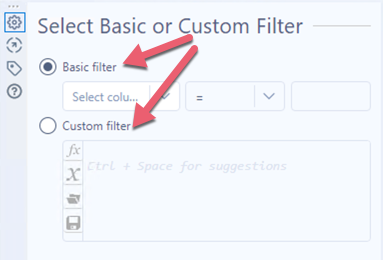
Selecione a coluna de dados a ser filtrada no menu suspenso Selecionar coluna .
Selecione o operador no menu suspenso seguinte. Os operadores disponíveis dependem do tipo de dados da coluna que você selecionou para filtrar. Consulte Operadores do filtro básico abaixo.
Digite um valor para completar a condição.
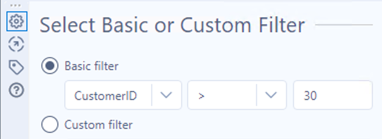
Os operadores disponíveis dependem do tipo de dados da coluna que você seleciona para filtrar. Saiba mais sobre Tipos de dados .
Operador | Descrição | Tipos de dados disponíveis |
|---|---|---|
= | O valor corresponde à entrada. | Numérico, Date, DateTime |
É igual a | O valor corresponde à entrada. | Cadeia de caracteres |
!= | O valor não corresponde à entrada. | Numérico, Date, DateTime |
Não é igual a | O valor não corresponde à entrada. | Cadeia de caracteres |
> | O valor é maior que a entrada. | Numérico, Date, DateTime |
>= | O valor é maior ou igual à entrada. | Numérico, Date, DateTime |
< | O valor é menor que a entrada. | Numérico, Date, DateTime |
<= | O valor é menor ou igual à entrada. | Numérico, Date, DateTime |
É nulo | O valor está ausente ou é desconhecido. | Numérico, Date, DateTime, Time, Cadeia de caracteres, Geográfico, Booleano |
Não é nulo | O valor não está ausente e não é desconhecido. | Numérico, Date, DateTime, Time, Cadeia de caracteres, Geográfico, Booleano |
Vem antes de (<) | O valor ordenado vem antes da entrada. | Cadeia de caracteres |
Vem depois de (>) | O valor ordenado vem após a entrada. | Cadeia de caracteres |
Contains | O valor é encontrado em qualquer parte da cadeia de caracteres. | Cadeia de caracteres |
Não contém | O valor não é encontrado em nenhuma parte da cadeia de caracteres (diferencia maiúsculas de minúsculas). | Cadeia de caracteres |
Está vazio | O valor é nulo ou "". | Cadeia de caracteres |
Não está vazio | O valor não é nulo ou "". | Cadeia de caracteres |
Intervalo | O valor está entre uma data de início e de término selecionadas. | Date, DateTime |
Data de início e períodos depois de | O valor está entre uma data selecionada e um número definido de períodos que a seguem. | Date, DateTime |
Data de término e períodos antes de | O valor está entre uma data selecionada e um número definido de períodos que a precedem. | Date, DateTime |
É verdadeiro | O valor é verdadeiro. | Booleano |
É falso | O valor não é verdadeiro. | Booleano |
Para criar uma condição para o filtro personalizado, digite uma sintaxe no editor de expressões. Existem muitos recursos para ajudá-lo na criação de condições de filtro personalizado. Consulte Dicas do editor de expressões .
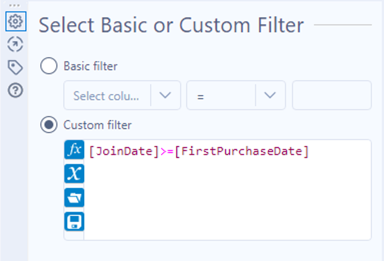
Dicas do editor de expressões
Estes recursos estão disponíveis dentro do editor de expressões para ajudá-lo a criar condições de filtro personalizado.
Pressione CTRL + espaço para exibir uma lista de todas as funções.
Digite uma palavra ou frase para exibir uma lista de funções correspondentes.
Digite um [ (colchete esquerdo) para exibir uma lista de variáveis que podem ser usadas na expressão. Variáveis podem ser...
Dados de uma conexão de entrada ou de uma coluna criada em uma expressão anterior.
Valores de uma ferramenta de interface conectada à âncora de pergunta (Q) de uma ferramenta com um editor de expressões (quando a ferramenta é usada em um aplicativo ou uma macro). Use a âncora de pergunta quando desejar usar os valores das perguntas como variáveis na expressão. Consulte Ferramentas de Interface .
Variáveis globais que são definidas na configuração do fluxo de trabalho. Consulte Constantes .
Selecione o ícone fx para pesquisar ou navegar por funções. Consulte Funções.
Selecione o ícone x para pesquisar ou navegar por colunas e constantes.
Selecione o ícone de pasta para pesquisar ou navegar por expressões recentes e salvas.
Depois de criar uma expressão, você pode salvá-la para uso posterior. Clique no ícone para salvar . Digite um nome para a expressão e selecione Salvar .
Use o filtro básico para selecionar linhas ao comparar uma coluna em relação a um valor estático.
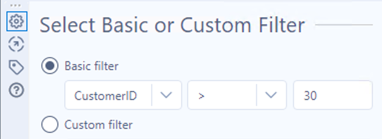
De acordo com a condição do filtro básico acima, as linhas da coluna "CustomerID" com um valor maior que 30 são enviadas para a âncora T (Verdadeiro).

As linhas com um valor de "CustomerID" que não é superior a 30 são enviadas para a âncora F (Falso).
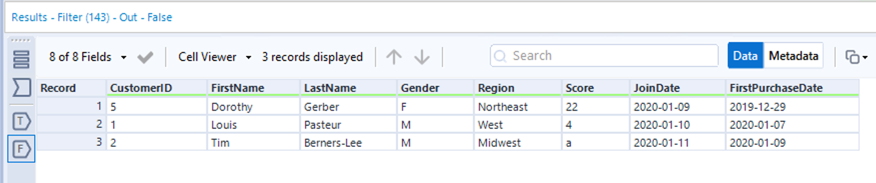
Use o filtro básico para selecionar linhas que não apresentem dados ausentes.
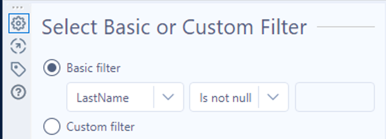
De acordo com a condição do filtro básico acima, as linhas da coluna "LastName" com um valor que não é nulo (ausente) são enviadas para a âncora "Verdadeiro".
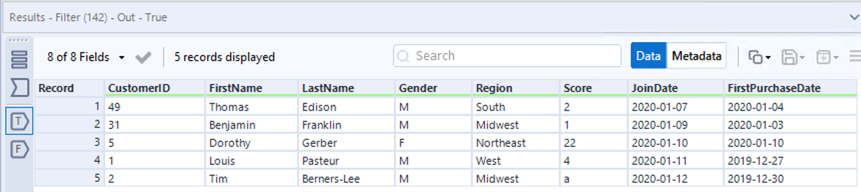
As linhas que possuem um valor nulo em "LastName" são enviadas para a âncora "Falso".
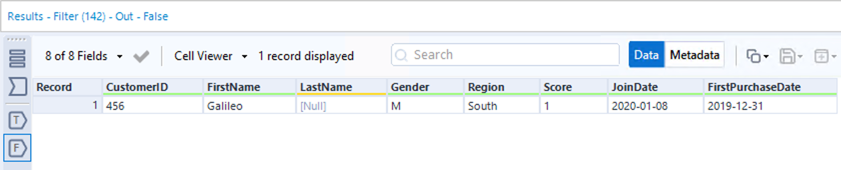
Use o filtro básico para selecionar linhas com uma data relativa.
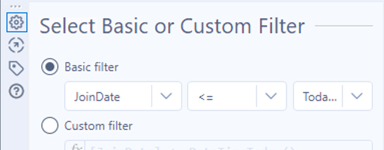
De acordo com a condição do filtro básico acima, as linhas da coluna "JoinDate" em que o valor da data é menor ou igual ao dia de hoje são enviadas para a âncora "Verdadeiro".

As linhas que possuem uma data posterior ao dia de hoje são enviadas para a âncora "Falso".
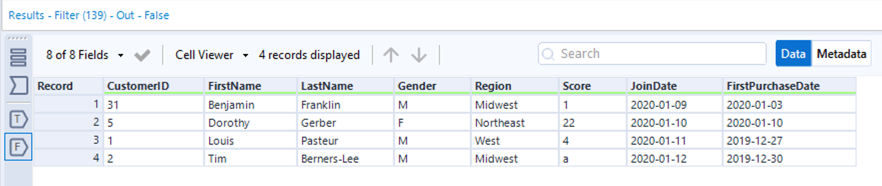
Dicas de filtro de data/hora
As opções dinâmicas (hoje, amanhã e ontem) atualizam o fluxo de trabalho para essa data relativa no momento em que ele é executado.
Os operadores Data de início e períodos depois de ou Data de término e períodos antes de permitem especificar um intervalo selecionando uma data específica, um Tipo de período (dias, semanas, meses, trimestres ou anos) e o Número de períodos antes ou depois.
Selecione a opção Filtrar apenas dados de data para truncar dados de data e hora e usar apenas dados de data.
Use o filtro personalizado para criar uma condição que faz referência a mais de uma coluna para selecionar linhas.
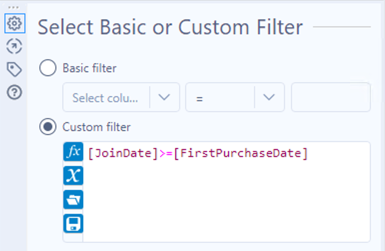
De acordo com a condição do filtro personalizado acima, as linhas da coluna "JoinDate" em que o valor da data é maior ou igual à data encontrada na coluna "FirstPurchaseDate" são enviadas para a âncora "Verdadeiro".
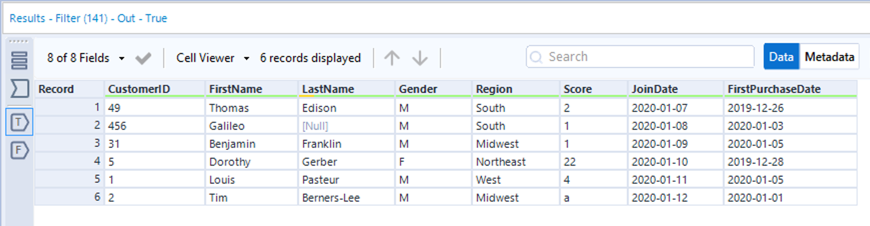
As linhas que possuem uma data em "JoinDate" menor que a data em "FirstPurchaseDate" são enviadas para a âncora Falso. Neste caso, não há linhas que apresentem "JoinDate" menor que "FirstPurchaseDate".
Use o filtro personalizado para criar uma condição composta, ou seja, duas ou mais condições combinadas por operadores AND/OR (E/OU).

De acordo com a condição do filtro personalizado acima, as linhas em que a região encontrada na coluna "Region" é "South" (sul) ou contém a palavra "West" (oeste) são enviadas para a âncora "Verdadeiro".
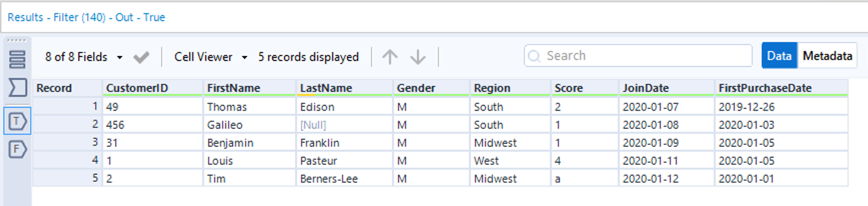
Todas as outras linhas são enviadas para a âncora Falso.

Trate números com mais de 15 dígitos como cadeias de caracteres para evitar perda de precisão. Você pode definir o tipo de campo como uma cadeia de caracteres (qualquer um dos tipos String) usando a ferramenta Selecionar .

